بدون شك همه ي ما علاقه داريم تصاوير زيبا و خلاقانه اي را كه با موبايل يا تبلت خود گرفته ايم با استفاده از كامپيوتر در ابعاد بزرگتر مشاهده كرده و همچنين آنها را براي هميشه ذخيره كنيم. خوشبختانه در ويندوز 10 امكان اين امر آسانتر شده و مي توانيد به راحتي آيفون يا آيپد خود را با اين نسخه از ويندوز، همگام سازي نماييد.
خيلي از كابرانِ آيفون، آن را به خاطر دوربين با كيفيت آن ميخرند. و به همين صورت، عكسها و ويديوهاي زيادي با استفاده از آيفون خود ميگيرند. اگر شما نيز از اين دسته از افراد هستيد و اكنون تمايل داريد عكسهاي گرفته شده با آيفون خود را به كامپيوتر يا لپتاپِ ويندوز ۱۰ خود منتقل كنيد، در ادامه سادهترين روشها براي انجام اين كار را شرح خواهيم داد.
انتقال عكس هاي آيفون به كامپيوتر در ويندوز 10
انتقال عكسهاي آيفون به ويندوز ۱۰ با استفاده از File Explorer
در مرحلهي اول، بايد نرمافزار iTunes را روي لپتاپ خود نصب كنيد. كافيست به آدرسِ وبسايت www.apple.com/itunes/download مراجعه كنيد و نسخهي مخصوص سيستم عامل كامپيوتر يا لپتاپ خود را با كليك كردن روي Download now دانلود و سپس روي سيستم نصب كنيد.
حالا آيفون خود را با استفاده از كابلهاي مربوطه، به پورتِ USB لپتاپ يا كامپيوتر خود وصل كنيد. حالا روي منوي استارت كليك كنيد و گزينه File Explorer يا Windows Explorer را انتخاب كنيد.
البته ميتوانيد با فشار دادن همزمان كليدهاي Windows Key + E نيز اين كار را انجام دهيد و فايل اكسپلورر را باز كنيد.
در سمتِ چپ صفحهي File Explorer، روي علامتِ فلشمانند كه در كنار گزينهي This PC قرار دارد كليك كنيد. اين علامت فلش تقريبا به اين شكل است: <
وقتي روي اين فلش كليك كنيد، چندين گزينه در زيرِ This PC نمايش داده خواهد شد. اگر احيانا اين گزينهها از قبل نمايان بودند، ديگر لازم به كليك روي اين فلش نيست.
حالا روي آيفون يا آيپد خود كه نمايان شده كليك كنيد. اين گزينه به صورت NAME’s iPhone يا NAME’s iPad نمايش داده ميشود؛ روي Internal Storage دابل كليك كنيد.
روي DCIM دابل كليك كنيد.
احتمالا چندين فولدر در اين صفحه خواهيد ديد. يكي از اين فولدرها، فولدر عكسهاي شما است. يكي يكي روي اين چند فولدر كليك كنيد تا فولدر مورد نظر را پيدا كنيد.
حالا كه وارد فولدر عكسها شديد، روي عكس مورد نظر راست كليك كنيد و گزينهي Copy را انتخاب كنيد. البته اگر ميخواهيد تمام عكسها را انتخاب كنيد، كافيست كليدهاي Ctrl + A را از روي كيبرد به صورت همزمان فشار دهيد تا همهي عكسها به صورت انتخاب شده درآيند؛ سپس روي يكي از اين عكسهاي انتخاب شده راست-كليك كنيد و گزينهي Copy را انتخاب كنيد.
حالا وارد هر كجا از سيستمتان كه ميخواهيد شويد و در يك فضاي خالي راست-كليك كنيد؛ سپس گزينهي Paste را انتخاب كنيد تا عكسها در اين مكانِ جديد كپي شوند.
ارسال عكس آيفون به ويندوز 10
انتقال عكس از آيفون به كامپيوتر با استفاده از سرويس آيكلود (iCloud)
با استفاده از سرويس ذخيرهسازي ابري آيكلود هم ميتوانيد به انتقال عكس از حافظه آيفون به كامپيوتر ويندوزي بپردازيد. البته استفاده از ساير سرويسهاي ذخيرهسازي ابري نظير دراپباكس (DropBox)، گوگل درايو (Google Drive) و … هم در اين راستا بلامانع است. با استفاده از اين سرويسها ميتوانيد عكسهاي ذخيره شده در حافظه آيفون خود را در اكانت اختصاصي ابري خود آپلود كرده و سپس از طريق كامپيوترتان آنها را دانلود كنيد. در نهايت با دانلود و ذخيره اين فايلها در كامپيوتر ميتوانيد آنها را از حافظه داخلي آيفونتان حذف كنيد.
دقت داشته باشيد كه عكسهاي آپلود شده در اكانت ابري شما هميشه و از طريق هر دستگاه هوشمندي كه به اكانت شخصي شما متصل شود قابل دسترس خواهد بود. بايد در نظر داشت كه استفاده از سرويسهاي ذخيرهسازي ابري به منظور آپلود و دانلود فايلهاي تصويري نيازمند به وجود و اتصال به يك شبكه اينترنت مناسب است. طبيعي است كه فرآيند آپلود و دانلود عكسها از طريق سرويسهاي ذخيرهسازي ابري منجر به مصرف حجم بسته اينترنتي شما ميشود. بنابراين در استفاده از اين روش دقت لازم را به خرج دهيد.
انتقال عكس آيفون به ويندوز ۱۰ به صورت بي سيم
انتقال عكس هاي آيفون يا آيپد با استفاده از اپليكيشن تصاوير ويندوز 10
اگر كمي ماجراجو و آپديت تر باشيد مي توانيد از اپليكيشن جديد Windows Photos نيز استفاده نماييد. اين روش به اندازه حالت دسترسي دستي فايل ها دقيق نيست اما براي اكثر مواقع و به خصوص مشاهده تصاوير، عالي است.
1- آيفون يا آيپد خود را با استفاده از كابل به سيستم متصل كنيد.
2- با وارد كردن عبارت Photos در بخش جستجوي ويندوز يا انتخاب اين اپليكيشن در داخل استارت يا هر قسمت ديگري، آن را اجرا نماييد.
منبع: https://www.beytoote.com/computer/mobile/transfer-windows10-iphone.html



 امنيت تلفن ويپ
امنيت تلفن ويپ تست سلامت باتري گوشي اندرويد و آيفون
تست سلامت باتري گوشي اندرويد و آيفون بي ام و M8 گرن كوپه با تيونينگ ۸۰۸ اسب بخاري جي پاور معرفي شد
بي ام و M8 گرن كوپه با تيونينگ ۸۰۸ اسب بخاري جي پاور معرفي شد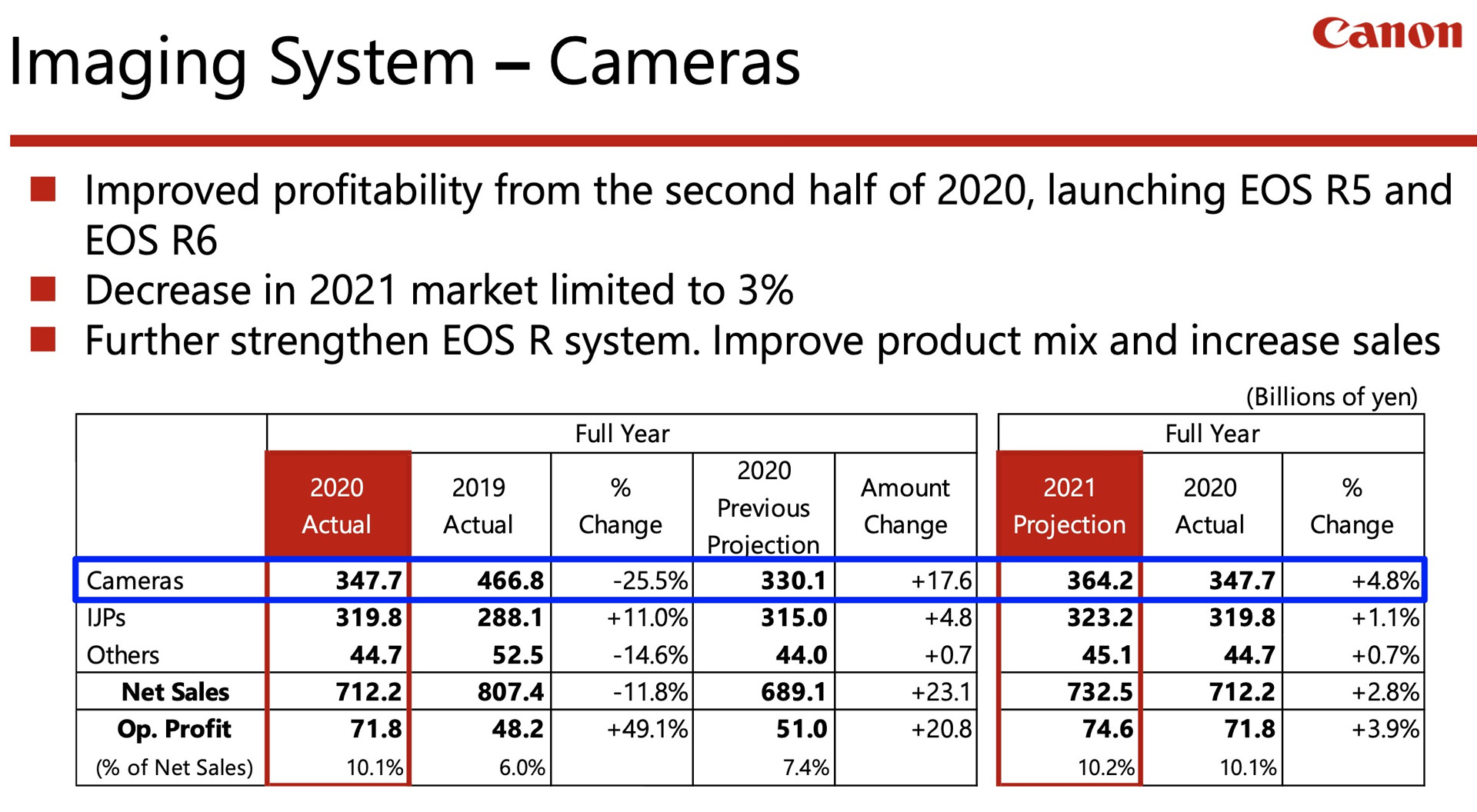 سود عملياتي كانن در سال ۲۰۲۰ با ۴۹٫۱ درصد رشد مواجه شد
سود عملياتي كانن در سال ۲۰۲۰ با ۴۹٫۱ درصد رشد مواجه شد